
Owen Little
0
4817
1118
 “Salut, mon nom est J et je suis un Downloadaholic.” Je pris une profonde respiration, essayai d'éviter ces yeux compatissants et continuai avec hésitation, “Je ne peux pas laisser passer un seul jour sans cliquer sur ceux qui sont tentants Télécharger boutons. Je pourrais passer des heures à regarder les barres de progression du téléchargement.”
“Salut, mon nom est J et je suis un Downloadaholic.” Je pris une profonde respiration, essayai d'éviter ces yeux compatissants et continuai avec hésitation, “Je ne peux pas laisser passer un seul jour sans cliquer sur ceux qui sont tentants Télécharger boutons. Je pourrais passer des heures à regarder les barres de progression du téléchargement.”
Je pouvais entendre les murmures parmi les membres du DD - Downloadaholic D'Anonymous. Mon coeur bat plus vite. Pourtant j'ai continué, “J'ai essayé de m'arrêter, croyez-moi je l'ai fait. Et j'ai presque réussi. Vous voyez, je suis fou de téléchargement, mais je déteste vraiment tout ce que j'ai dû traverser pour télécharger les fichiers.”
Je m'arrêtai à nouveau et jeta un coup d'œil au chef de groupe. Il hocha la tête comme un signe pour moi de continuer. Je me raclai la gorge et dit, “Ce que je déteste vraiment dans tout ça, c'est que je devais gérer manuellement tous les fichiers téléchargés. Et s'il y avait des centaines de nouveaux fichiers chaque semaine… ”
Plusieurs personnes acquiescèrent, comprirent.
“Alors pourquoi n'as-tu pas arrêté?” a demandé à la dame avec une queue de cheval à ma droite.
Je l'ai regardée et j'ai dit, “J'ai rencontré Folx Beta.”
Un gestionnaire de téléchargement automatique
Même si chaque nouveau navigateur moderne a son propre gestionnaire de téléchargement (ou plugin), rien ne peut battre la flexibilité d'une application autonome. Il existe de nombreuses options pour Windows. Les meilleurs gestionnaires de téléchargement de fichiers gratuits pour Windows Les meilleurs gestionnaires de téléchargement de fichiers gratuits pour Windows, mais pour les utilisateurs de Mac, Folx pourrait être la meilleure réponse au besoin d'un gestionnaire de téléchargement autonome gratuit..

La première chose à faire après le téléchargement et l’installation de l’application est d’ajuster certaines préférences. Aller aux Préférences (Commande + Virgule).
Il y a plusieurs onglets. Nous allons commencer par le général. Ici, les utilisateurs peuvent définir des paramètres tels que le nombre maximal de tâches actives, d'agent d'utilisateur et de type de connexion..
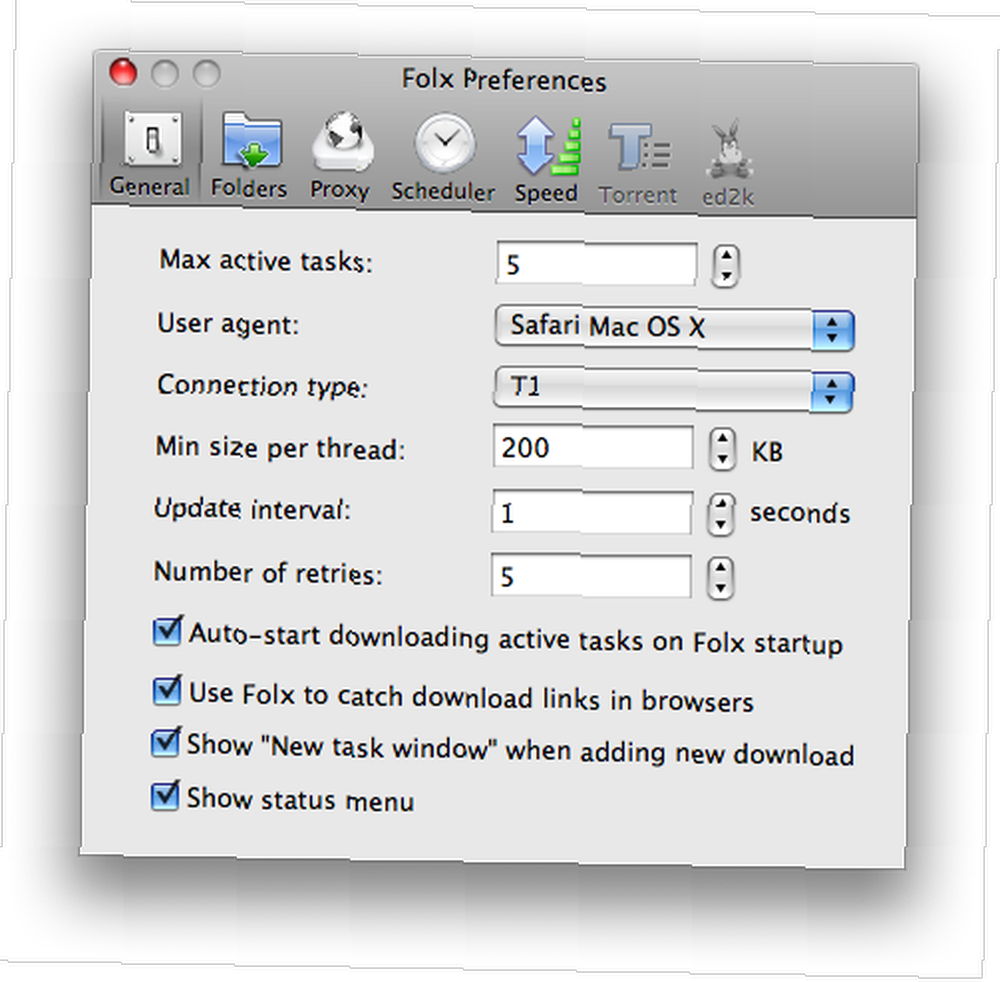
Ensuite, il y a l'onglet Dossier où les utilisateurs peuvent définir l'emplacement des fichiers téléchargés.
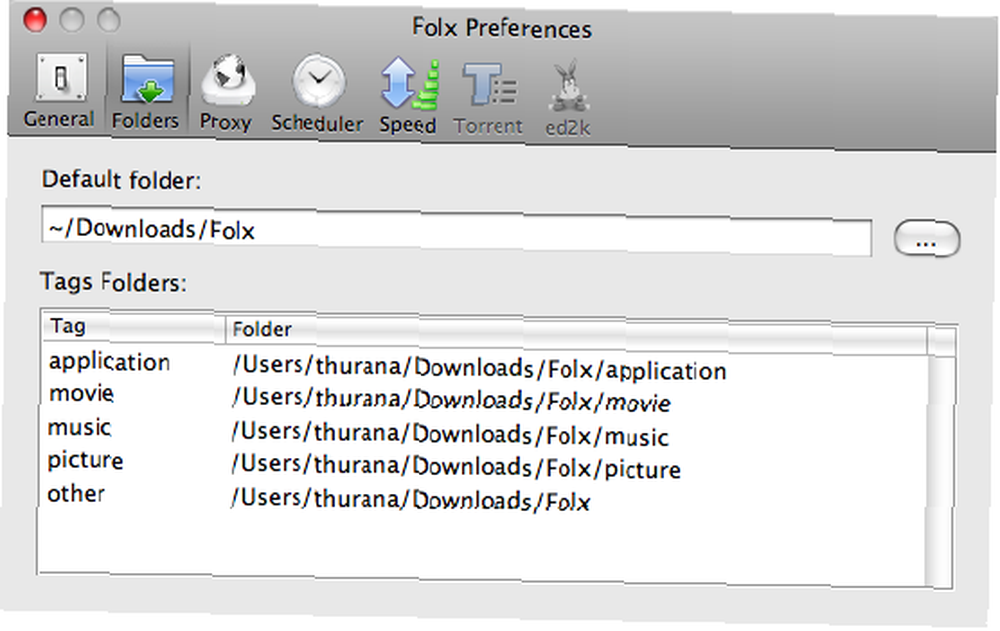
Sauf si vous vous connectez via un ou plusieurs serveurs proxy, vous pouvez ignorer l'onglet Proxy et accéder directement à l'onglet suivant. L'onglet Planificateur serait très utile si vous ne vous connectez qu'à certaines heures ou si vous souhaitez que vos téléchargements ne soient actifs qu'à des heures précises..
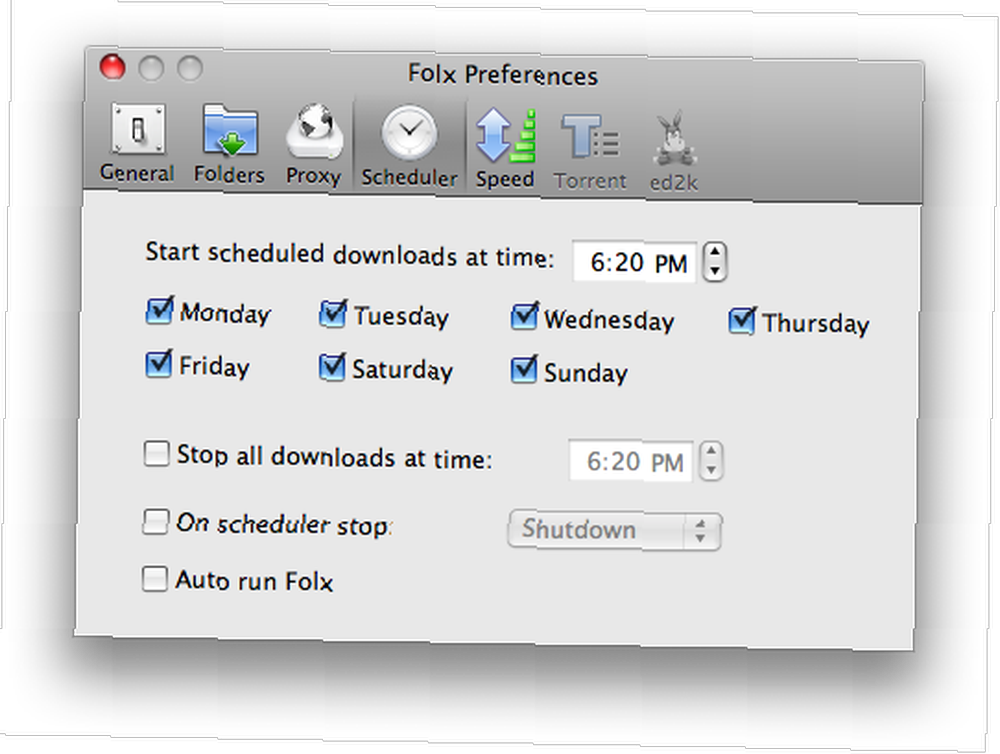
Vous pouvez utiliser l'onglet Vitesse pour définir différentes limites de vitesse pour des navigateurs individuels. Pour ce faire, vous devez définir le type de limite de vitesse sur “Auto” parce que les options sont grisées lorsqu'elles sont définies sur "Illimité".
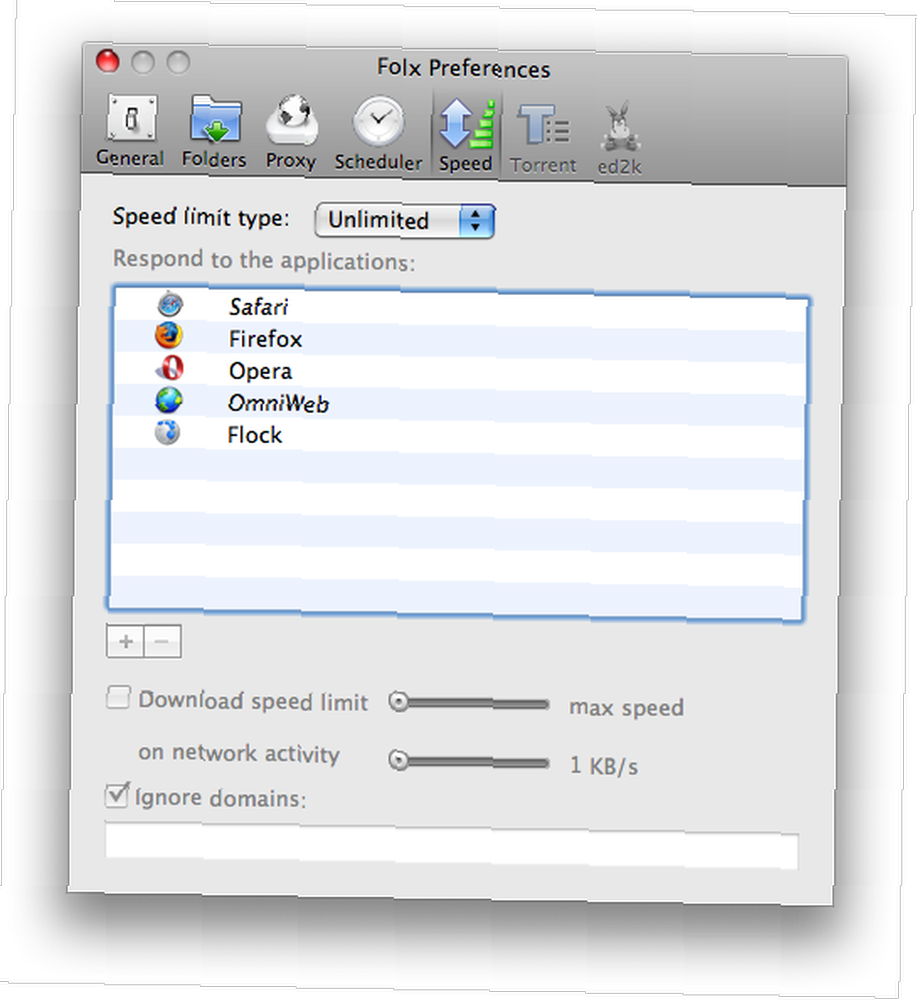
Dans cette fenêtre Préférences, nous pouvons voir que deux possibilités de téléchargement futures ne sont toujours pas disponibles dans cette version bêta: Torrent et ed2k..
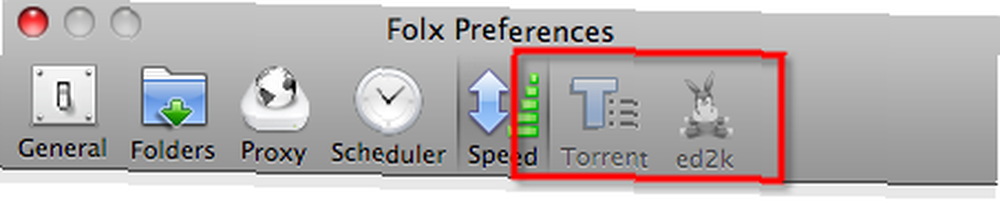
Faire le téléchargement, mec!
Passons maintenant à la partie amusante: télécharger les fichiers. Si vous définissez les préférences de Folx pour intercepter automatiquement le téléchargement depuis votre navigateur, c'est ce que vous ferez. Vous pouvez également sélectionner, puis faire glisser le lien dans la liste déroulante. Vous pouvez déplacer facilement l’emplacement de la liste déroulante en la faisant glisser..

Par défaut, une fenêtre Nouvelle tâche apparaît chaque fois qu'un nouveau téléchargement va commencer. Les utilisateurs peuvent ajuster les paramètres individuels pour chaque téléchargement - y compris en ajoutant des balises au fichier - à partir de cette fenêtre..
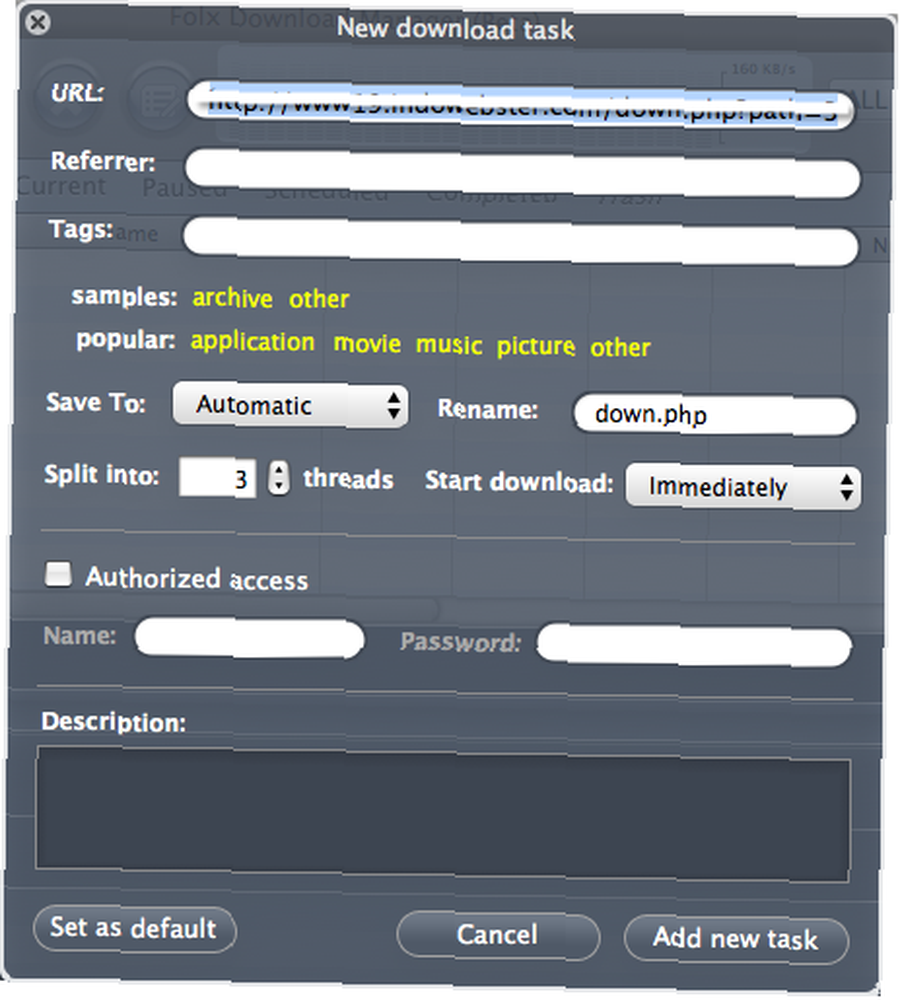
Tout le monde sait que les balises sont un facteur important dans la bonne gestion des fichiers. Cela ouvre également d'autres possibilités dans la gestion des fichiers téléchargés, telles que l'attribution d'actions Automator pour déplacer automatiquement des séries de fichiers avec les mêmes balises vers un certain dossier..
La fenêtre Nouvelle tâche permet également de définir le nombre de segments (threads) d’un fichier à activer à un moment donné. Cette option est importante car certains serveurs de téléchargement n'autorisent qu'un seul segment de téléchargement actif..
Cette fenêtre peut être désactivée dans les préférences
Pour plus d'informations sur les fonctionnalités, veuillez consulter la documentation..
Personnellement, je pense que cette application est un bon gestionnaire de téléchargement gratuit et a le potentiel d'être meilleure.
Avez-vous des alternatives au gestionnaire de téléchargement Mac autonome et gratuit? Ou préférez-vous utiliser le gestionnaire de téléchargement intégré (ou plugin) dans votre navigateur? Partagez vos pensées ci-dessous.











